Otimizar o perfil offline
Há muito a ter em conta quando cria ou atualiza um perfil offline para aplicações condicionadas por modelo. Um perfil offline deve incluir todos os dados de que os utilizadores da aplicação necessitam para concluir tarefas no campo. No entanto, se incluírem demasiados dados, os utilizadores da aplicação poderão ficar presos a aguardar que os seus dados sejam transferidos. Até poderão ficar sem espaço no dispositivo. Terá de considerar os dispositivos e planos de dados que os utilizadores da aplicação têm, de forma a certificar-se de que têm uma experiência ótima.
As orientações que se seguem irão ajudá-lo a criar um perfil offline que satisfaz as necessidades exatas da sua organização.
Não faça com que os seus utilizadores transfiram demasiados dados
Cada utilizador poderá ter acesso a um conjunto diferente de dados. É importante que pense e teste quantos dados os diferentes grupos de utilizadores irão ver. Por exemplo, um gestor de vendas de grupo poderá ter acesso a muito mais oportunidades de vendas do que um gestor de vendas local.
À medida que desenvolve o seu perfil offline e o testa com dados reais ou representativos, tenha em mente estas melhores práticas:
- Limite o número de registos a menos de 200.000 para melhor desempenho. Exceder os 3.000.000 registos não é suportado pela sincronização offline.
- Limite o número de tabelas para menos de 100.
- Limite o tamanho total dos dados para menos de 1 GB.
- Limite o tamanho total de ficheiros e imagens para menos de 4 GB. Aplique filtros para reduzir o tamanho total da transferência.
Se os dados offline da aplicação excederem estas recomendações, os utilizadores irão ver sincronizações mais lentas, maior utilização de dados, maior utilização da bateria e desempenho mais lento da aplicação.
Otimizar o seu perfil offline
Aplique as seguintes melhores práticas para se certificar de que os utilizadores só podem transferir os dados de que necessitam. A otimização dos dados transferidos irá facilitar que se mantenha nos limites recomendados.
Não reinvente a roda
Se estiver a personalizar o Field Service ou o Sales, comece pelos perfis offline predefinidos. Sabe que caraterísticas principais irão funcionar e não vai perder tabelas que são utilizadas em formulários padrão.
Os perfis offline predefinidos incluem tudo o que necessita para uma solução de origem. Pode adicionar mais tabelas que são importantes para o seu negócio.
Mas não remova tabelas do perfil predefinido. Sem essas tabelas, os formulários ou as vistas poderão falhar aquando do runtime. Se o perfil predefinido incluir demasiadas linhas ou, pelo contrário, linhas insuficientes de dados, ajuste os filtros nas tabelas maiores para otimizar os tamanhos de dados para os utilizadores.
Adicionar todas as tabelas referidas em cada formulário e vista na aplicação
Quando adiciona um formulário ou uma vista à aplicação condicionada por modelo, procure por referências a outras tabelas, incluindo procuras. Certifique-se de que cada uma destas tabelas está incluída no seu perfil offline com uma tabela ou filtros relacionados correspondentes. Certifique-se de que adiciona todas as tabelas utilizadas em scripts de recurso Web também.
Quando adiciona uma tabela ao perfil offline, pode escolher uma das quatro opções para determinar que linhas serão transferidas:
- Linhas da organização
- Todas as linhas
- Apenas linhas relacionadas
- Personalizar
Para escolher a melhor opção para cada tabela, considere a que categoria pertence a sua tabela, de entre as seguintes:
Tabelas autónomas: tabelas que estão visíveis como grelhas na aplicação, como Contacto
Tabelas relacionadas: tabelas referidas na vista de formulário ou de grelha de uma tabela diferente, como Unidade
Tabelas de recursos: tabelas que contêm dados de recursos, como Moeda ou Território
Escolha uma opção de linha com base na categoria de tabela que adicionar:
| Tipo de tabela | Linhas da organização | Todas as linhas | Apenas linhas relacionadas | Personalizar |
|---|---|---|---|---|
| Autónomo | ✓ | ✓ | ||
| Relacionada | ✓ | ✓ | ||
| Recursos | ✓ | ✓ |
Utilizar filtros para reduzir o tamanho da transferência de dados
Se os utilizadores têm acesso a um grande conjunto de dados quando estão online, aplique filtros para restringir os dados que irão transferir quando estiverem offline.
Importante
Se adicionar um filtro personalizado a uma tabela que está definida para transferir linhas relacionadas, o filtro é tratado como um OR. Isto significa que todas as linhas relacionadas são transferidas, bem como as linhas especificadas pelo filtro. Os utilizadores poderão transferir mais dados do que o pretendido. Se quiser transferir linhas relacionadas e aplicar um filtro adicional, desmarque Só linhas relacionadas, especifique a relação e as restrições adicionais num filtro personalizado utilizando AND.
Tabelas autónomas: utilize um filtro personalizado que inclua os registos necessários para as vistas de grelha na aplicação. Por predefinição, todas as vistas estão incluídas quando adiciona uma tabela no estruturador de aplicações. Para se certificar de que os utilizadores têm os mesmos dados online e offline, selecione explicitamente as vistas que filtram os dados que inclui no perfil offline.
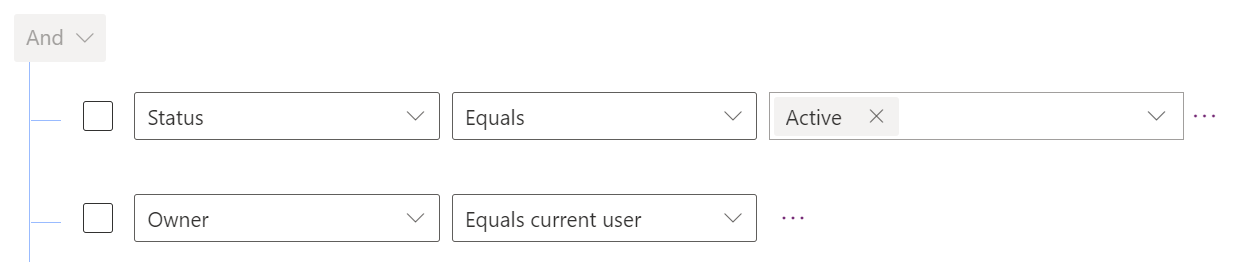
Tabelas relacionadas: utilize um filtro personalizado se quiser que os utilizadores transfiram linhas relacionadas utilizando AND e que sejam diferentes dos outros critérios de filtragem.
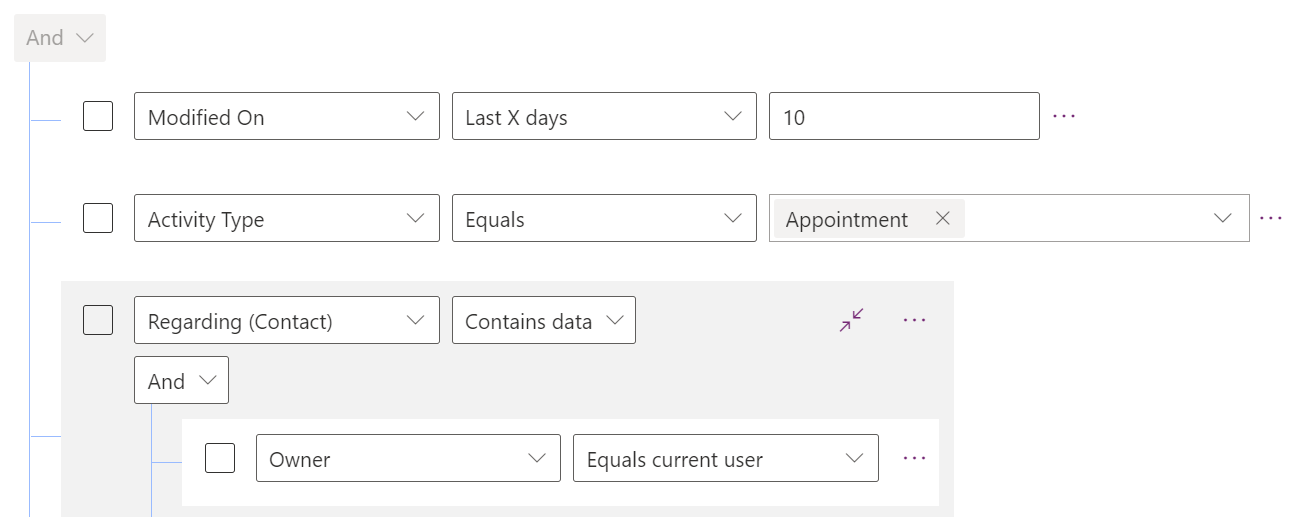
Tabelas de recursos: utilize um filtro personalizado se quiser que os utilizadores só transfiram linhas que correspondam aos seus critérios, como linhas com um estado Ativo.

Filtros personalizados comuns
Campos de filtrar por hora e data para dados centrados na hora, como reserva e itens de linha cronológica. Considere datas futuras e passadas. Por exemplo, um filtro comum poderá incluir compromissos do mês anterior e dos três meses seguintes.
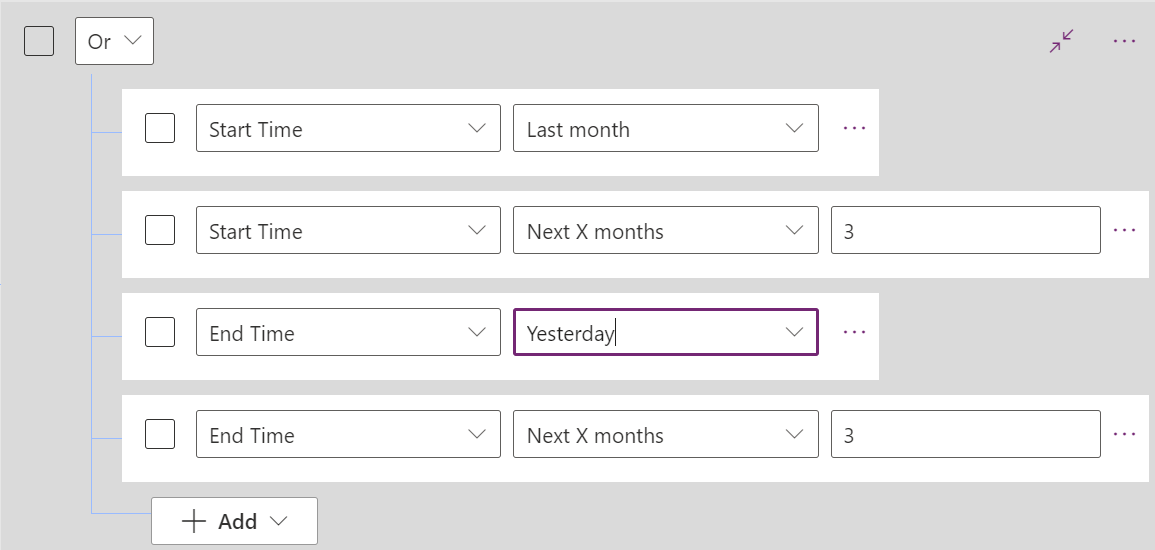
Filtre por estado para limitar as transferências a linhas com um determinado Estado.

Filtre por campos de categoria ou função personalizados para abranger tabelas grandes aos dados necessários para a aplicação. Por exemplo, pode filtrar Contactos por Função para limitar os dados para intervenientes.

Evite estes problemas de filtro que poderão abrandar as suas transferências
Se um filtro personalizado resultar numa consulta do Dataverse lenta, as transferências irão demorar mais tempo. Siga estas melhores práticas para evitar estrangulamentos de desempenho comuns:
Não utilize correspondências de cadeia parciais ou "Contém", "Começa por" ou "Termina em".
Evite vários níveis de relações em filtros personalizados. Filtros como este podem levar a transferências lentas:
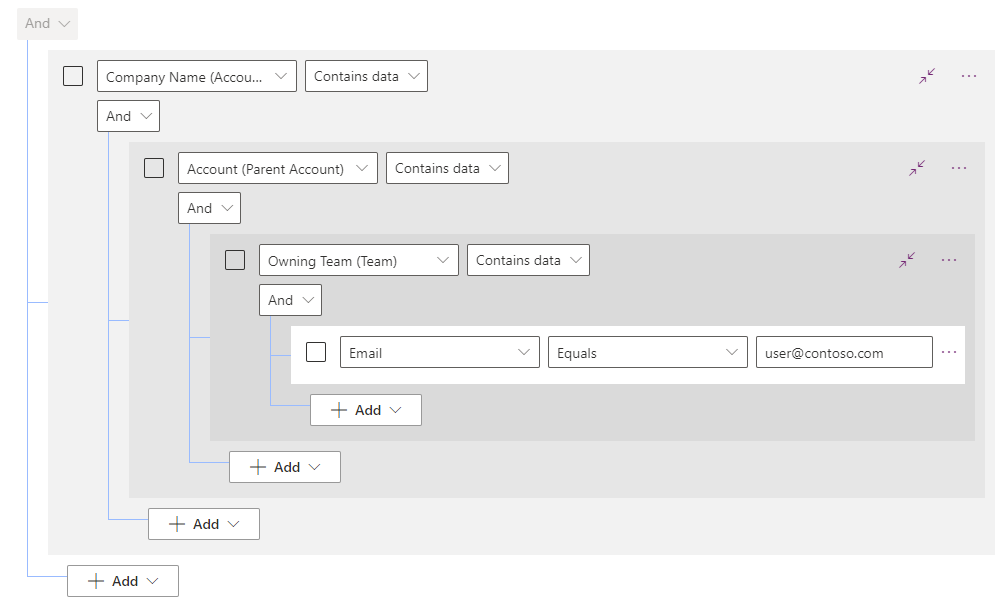
Evite utilizar muitas condições OR.
Consulte também
- Melhores práticas para utilizar uma aplicação para offline
- Configurar aplicações condicionadas por modelo para offline (pré-visualização)
- Configurar dados offline para a aplicação móvel Field Service (Dynamics 365) (contém vídeo)
- Cinco dicas para implementar a aplicação móvel Field Service (Dynamics 365) (blogue)
Nota
Pode indicar-nos as suas preferências no que se refere ao idioma da documentação? Responda a um breve inquérito. (tenha em atenção que o inquérito está em inglês)
O inquérito irá demorar cerca de sete minutos. Não são recolhidos dados pessoais (declaração de privacidade).
Comentários
Brevemente: Ao longo de 2024, vamos descontinuar progressivamente o GitHub Issues como mecanismo de feedback para conteúdos e substituí-lo por um novo sistema de feedback. Para obter mais informações, veja: https://aka.ms/ContentUserFeedback.
Submeter e ver comentários